
Jika Anda menginginkan tampilan yang konsisten di seluruh presentasi Google Slide Anda, Anda dapat membuat slide template. Ini memungkinkan Anda untuk menyesuaikan tata letak slide, masukkan logo, dan gunakan placeholder. Maka Anda atau kolaborator Anda hanya muncul di template.
Dengan alat Builder Tema bawaan di Google Slide, Anda membuat slide khusus Anda dengan cara Anda. Ini tidak hanya dapat menghemat waktu saat membuat presentasi Anda tetapi tetap melihat dan merasa konsisten di seluruh.
Buka Builder Tema di Google Slide
Anda dapat menggunakan Builder Tema jika Anda Mulai dengan tema Google Slides atau presentasi kosong. Jika Anda memilih tema, Anda akan memiliki opsi untuk menyesuaikan slide yang disertakan dengan tema itu. Jika Anda memilih presentasi kosong, tema cahaya sederhana secara otomatis akan berlaku untuk Anda untuk menyesuaikan.
TERKAIT: Panduan Pemula untuk Google Slide
Buka menu dan klik Lihat & GT; Builder tema.

Ini membuka kanvas di layar utama Anda. Anda akan melihat slide yang tersedia di sebelah kiri dengan slide yang Anda pilih di sebelah kanan.
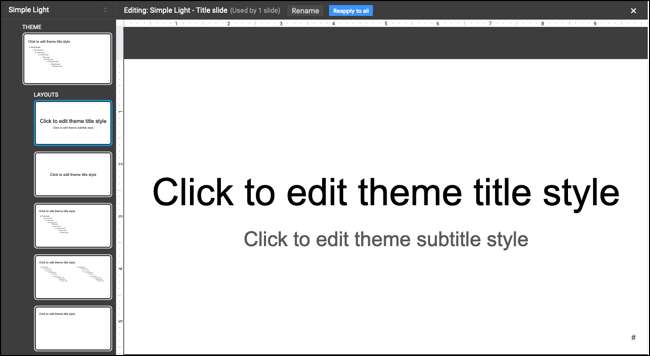
Mulailah dengan Builder Tema
Sebelum Anda mulai menyesuaikan slide dan membuat template Anda, berikut adalah beberapa saran.
Anda dapat membuat salinan slide untuk menyesuaikan sehingga Anda dapat menyimpan slide asli apa adanya. Klik kanan slide dan pilih "tata letak duplikat." Atau, Anda dapat memilih "Tata Letak Baru" untuk memulai dari awal.

Anda dapat memberikan geser template Anda dengan nama yang berbeda sehingga mudah untuk digunakan dalam slideshow Anda. Klik "Ganti nama" di bagian atas, masukkan nama, dan klik "OK."
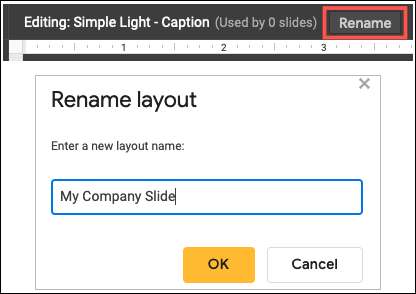
Buat slide template Anda
Ketika Anda siap untuk membuat slide template Anda, cukup gunakan alat dalam menu dan bilah alat seperti biasanya untuk menyisipkan item.
Misalnya, Anda mungkin ingin logo dan nama perusahaan Anda di bagian atas. Jadi, Anda dapat memasukkan gambar dan menambahkan kotak teks.
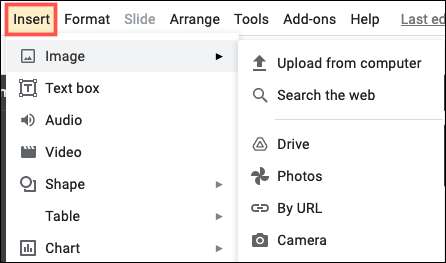
Untuk mengatur tata letak slide, Anda dapat menggunakan placeholder. Pergi untuk memasukkan & gt; Placeholder dan pilih judul, subtitle, atau placeholder tubuh, atau gunakan ketiganya. Anda juga dapat memasukkan placeholder gambar jika Anda berencana untuk memasukkan jenis media itu secara teratur dalam presentasi Anda.

Di sini, kami menambahkan logo dan nama kami di bagian atas dengan judul dan placeholder subtitle dan dua tempat penampung tubuh di bawahnya. Kami ingin setiap slide dalam presentasi kami untuk menggunakan format yang tepat ini.
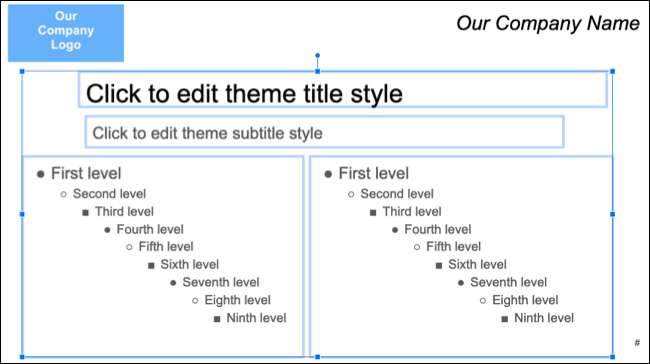
Perubahan yang Anda lakukan untuk menyimpan slide Anda secara otomatis. Jadi, ketika Anda selesai membuat slide template Anda dan siap untuk menggunakannya, tutup pembangun tema dengan mengklik X di kanan atas atau memilih slide di kiri dalam tampilan Filmstrip.
Gunakan slide template Anda
Untuk menggunakan slide template Anda, mulailah dengan memasukkan yang baru dengan slide & gt; Slide baru dari menu. Kemudian, klik Slide & GT; Oleskan tata letak dan pilih slide khusus Anda di menu Pop-out.
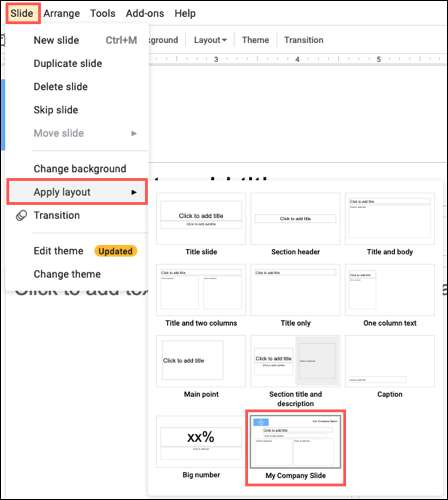
Anda akan segera melihat pembaruan slide Anda dengan template yang Anda buat di Tema Builder.

Seperti yang akan Anda perhatikan, gambar-gambar , teks, dan barang-barang seperti itu tidak dapat diedit. Ini memudahkan untuk menjaga presentasi Anda konsisten dan membantu menghindari pengeditan yang salah ke item-item tersebut.
TERKAIT: Cara mengedit gambar di Google Slide
Jika Anda menggunakan placeholder di template Anda seperti yang dijelaskan di atas, Anda cukup klik di dalamnya untuk menambahkan item yang Anda inginkan.
Edit slide template Anda
Anda dapat membuat perubahan pada Template Slide Anda kapan saja dengan membuka kembali Builder Tema. Seperti disebutkan, perubahan Anda hemat secara otomatis. Jadi jika Anda mengedit slide kustom Anda di Builder Tema, Anda akan melihat perubahan itu berlaku untuk slide yang ada segera.
Misalnya, kami memutuskan untuk mengubah teks untuk nama perusahaan kami menjadi merah. Dan kami sudah menggunakan template ini dalam presentasi kami. Kami membuka Tema Builder, pilih slide, dan buat perubahan kami. Edit kami menampilkan slide kami yang ada secara otomatis.
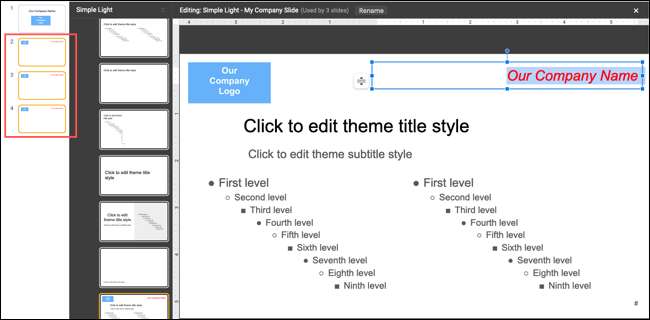
Meluangkan waktu di depan untuk membuat slide khusus dapat menghemat waktu Anda dan memberi Anda konsistensi yang Anda inginkan. Anda mungkin juga mempertimbangkan Membuat seluruh template presentasi di Google Slide .







